Panimula
Ang nakaka-frustrate na isyu ng pag-flicker ng screen ng MacBook habang nagcha-charge ay isang karaniwang alalahanin para sa maraming gumagamit. Pinipigilan nito ang iyong daloy ng trabaho at nagdudulot ng pag-aalala tungkol sa posibleng pinsala sa iyong device. Ang pag-flicker ng screen ay maaaring makasagabal sa pagtuon, maging nagtatrabaho ka sa isang mahalagang proyekto o nag-e-enjoy sa multimedia. Ang agarang pagtugon sa isyung ito ay nagsisiguro na ang iyong MacBook ay nananatiling nasa pinakamataas na kondisyon, na nagbibigay ng tuloy-tuloy na paggamit. Sa gabay na ito, tatalakayin natin ang mga sanhi ng pag-flicker ng screen habang nagcha-charge at mag-aalok ng komprehensibong paraan ng pag-troubleshoot.

Pag-unawa sa Mga Isyu ng Pag-flicker ng Screen ng MacBook
Ano ang Pag-flicker ng Screen?
Ang pag-flicker ng screen ay kinabibilangan ng mabilis na pag-blink o pag-flash ng display, na nakakagambala sa iyong karanasan sa panonood. Ito ay maaaring lumitaw bilang paminsan-minsang pagputol o patuloy na pagkagambala, na nagdudulot ng discomfort sa matagalang paggamit. Ang pag-flicker ay maaaring lumakas sa ilang mga aktibidad o operasyon, tulad ng pagcha-charge.
Bakit Ito Nangyayari Habang Nagcha-charge?
Maraming gumagamit ang napapansin ang pagtaas ng pag-flicker kapag nagcha-charge ang MacBook. Maaaring sanhi ito ng fluctuations ng boltahe na nakakaapekto sa performance ng display. Ang proseso ng pagcha-charge ay nagpapakilala ng dagdag na kapangyarihan sa system, at ang anumang iregularidad ay maaaring magpababa ng pag-flicker. Ang pag-unawa sa kaugnayan sa pagitan ng pagcha-charge at pag-flicker ay tumutulong sa pag-diagnose ng pangunahing isyu.
Mga Karaniwang Sanhi ng Pag-flicker ng Screen sa MacBooks
Mga Mali sa Hardware
Ang mga mali sa hardware ay isa sa pangunahing sanhi ng pag-flicker ng screen. Ang mga sira na bahagi tulad ng mga cable ng display o GPU ay maaaring magdulot ng hindi pantay na pag-re-render ng imahe. Ang pisikal na pinsala o pagod at pagkasira ay maaari ring magpalala sa isyung ito, kaya’t mahalaga ang inspeksyon ng hardware kung magpapatuloy ang pag-flicker.
Mga Glitch at Bug sa Software
Ang mga problema sa software ay karaniwang mga salarin din. Ang luma na macOS o mga hindi katugmang aplikasyon ay maaaring mag-trigger ng mga isyu sa performance, kabilang ang pag-flicker. Ang pagkakaroon ng updated na operating system at software ay makakapag-minimize ng ganoong pangyayari. Karaniwan nang tinutugunan ang mga problema sa software sa pamamagitan ng mga pag-aayos ng bug o patches.
Mga Accessory at Interferensya sa Pagcha-charge
Ang mga hindi sertipikado o labis ng gamit na mga accessory sa pagcha-charge tulad ng mga cable o adapter ay maaaring magdulot ng interferensya, na nagiging sanhi ng pag-flicker. Ang mga subpar na charger ay maaaring magpakilala ng fluctuations ng kuryente, na nagiging hindi matatag ang display. Ang paggamit ng de-kalidad at compatible na mga accessory sa pagcha-charge ay makabuluhang makakabawas sa mga panganib ng pag-flicker.

Hakbang-hakbang na Gabay sa Pag-troubleshoot
I-update ang iyong macOS Software
- Pumunta sa Apple menu at piliin ang ‘System Preferences.
- I-click ang ‘Software Update.
- Kung may available na update, i-click ang ‘Update Now’ para sa pinakabagong pag-aayos at pagpapahusay.
Gumawa ng Safe Mode Diagnosis
- I-shutdown ang iyong MacBook.
- I-restart habang pinipindot at hinahawakan ang ‘Shift’ key.
- Pakawalan ito kapag lumitaw na ang login window.
- Suriin kung nagpapatuloy ang pag-flicker sa Safe Mode.
I-reset ang NVRAM at SMC
- I-reset ang NVRAM:
- I-off ang iyong MacBook.
- I-start ito at agad na pindutin ang Option + Command + P + R.
- Hawakan ng humigit-kumulang 20 segundo, pagkatapos ay pakawalan.
- I-reset ang SMC:
- I-shutdown ang iyong MacBook.
- Para sa mga modelong may T2 chips, pindutin at hawakan ang Control + Option + Shift sa loob ng 7 segundo, idagdag ang Power button sa isa pang 7 segundo, pagkatapos ay pakawalan.
- Maghintay ng ilang segundo at i-on ang iyong laptop.
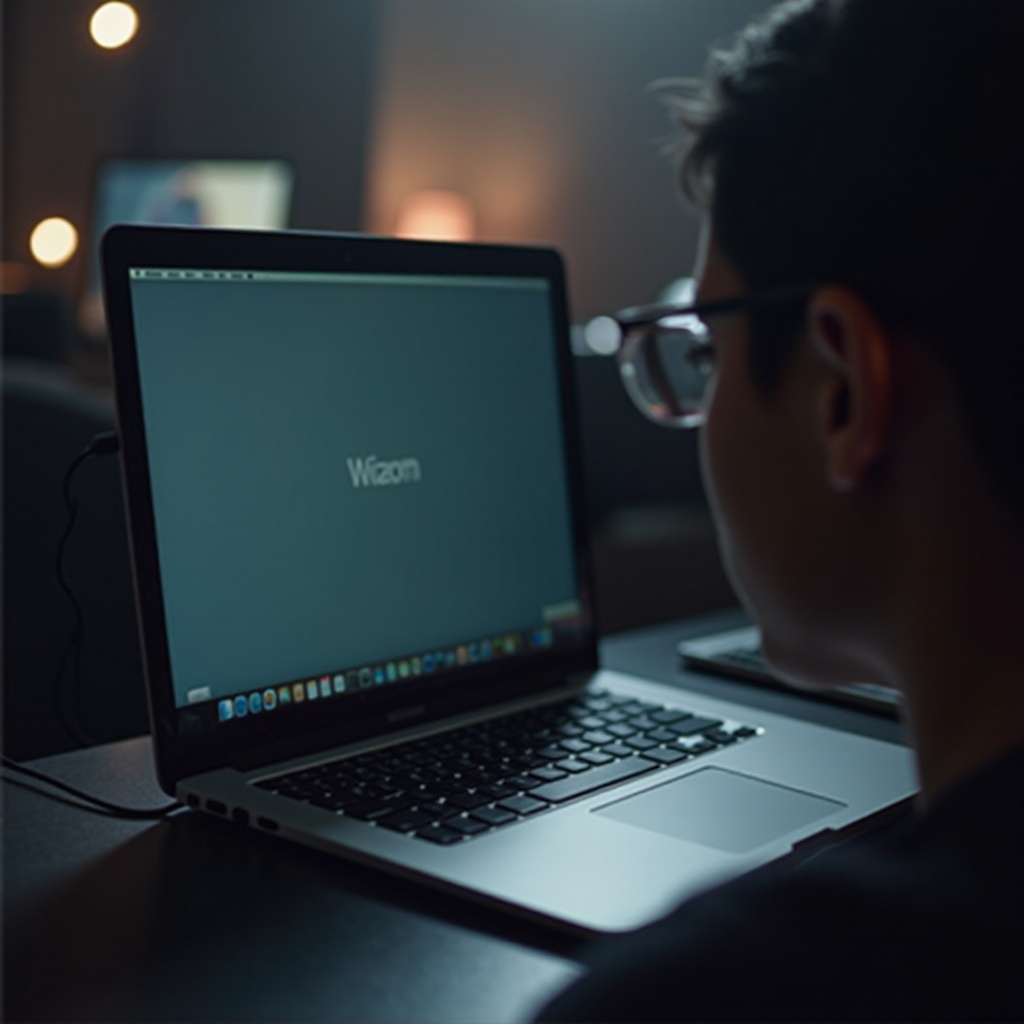
Advanced na Solusyon para sa Patuloy na mga Isyu
I-disable ang Automatic Graphics Switching
- Buksan ang ‘System Preferences’ at pumunta sa ‘Battery.
- Piliin ulit ang ‘Battery’ mula sa left pane.
- I-uncheck ang ‘Automatic graphics switching.
I-reinstall ang mga Komponente ng macOS
- I-restart patungo sa Recovery Mode sa pamamagitan ng pagpindot ng Command + R sa pagsisimula.
- Piliin ang ‘Reinstall macOS’ sa window ng Utilities.
- Sundin ang mga tagubilin upang i-reinstall ang OS nang hindi naaapektuhan ang iyong mga file.
Kailan Maghanap ng Propesyonal na Serbisyo ng Pag-aayos
Kung ang mga hakbang sa pag-troubleshoot ay hindi naglulutas ng pag-flicker, maaaring oras na upang kumonsulta sa isang propesyonal. Ang mga patuloy na isyu ay maaaring magmula sa mga depekto sa hardware tulad ng GPU o logic board, na nangangailangan ng eksperto sa pag-aayos. Ang mga sertipikadong tekniko ng Apple ay maaaring mag-assess at mag-ayos ng iyong MacBook, nagpapabuti ng kalidad at functionality ng display.
Konklusyon
Ang pagharap sa isang pag-flicker ng screen habang nagcha-charge ng iyong MacBook ay maaaring maging hamon, ngunit ang pag-unawa sa mga posibleng sanhi at pagsunod sa mga epektibong hakbang sa pag-troubleshoot ay maaaring bawasan ang stress. Mula sa pagpapanatiling updated ng software hanggang sa pagsusuri ng hardware, ang mga paraang ito ay naglalayong maibalik ang katatagan ng display. Kung magpapatuloy ang mga problema, ang propesyonal na tulong ay isang maaasahang opsyon upang mapangalagaan ang iyong device at masiguro ang hindi natitinag na paggamit.
Mga Madalas na Katanungan
Maaari bang makasira ang pag-kislap ng screen sa aking MacBook?
Habang ang pagkikislap ay hindi direktang nagdudulot ng pinsala, maaari itong magpahiwatig ng mga nakakubling isyu na maaaring makasira sa ibang mga komponent kung hindi matutugunan.
Ligtas bang ipagpatuloy ang paggamit ng aking MacBook na may kumikislap na screen?
Agad na pinsala ay malamang na hindi, ngunit ang pagtugon sa isyu agad ay makakapigil sa karagdagang kumplikasyon o pagkaantala.
Sinasaklaw ba ng AppleCare ang mga pag-aayos para sa pagkikislap ng screen?
Karaniwang sinasaklaw ng AppleCare ang hardware na isyu sa ilalim ng warranty. Kumpirmahin ang mga partikular ng iyong saklaw sa suporta ng Apple.
